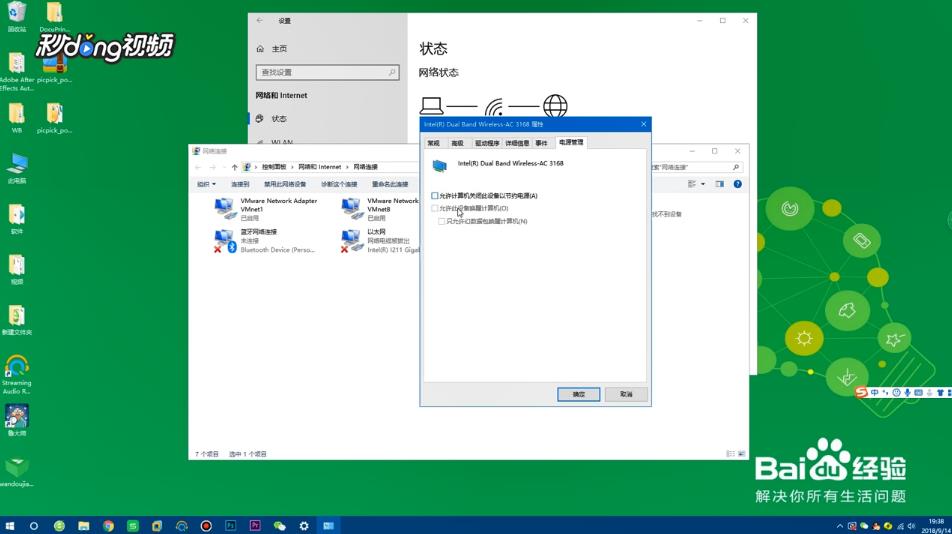1、点击“开始”,选择“设置”。

2、点击“系统”,选择“电源和睡眠”。

3、在睡眠选项下选择“从不”即可关闭休眠。

4、回到设置主页,点击“网络和Internet”。
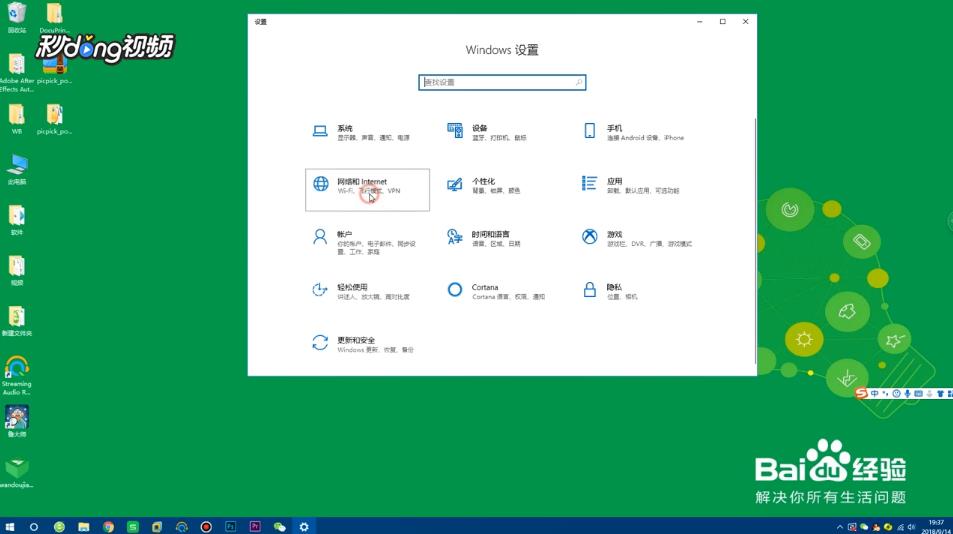
5、点击“更改适配器选项”按钮。
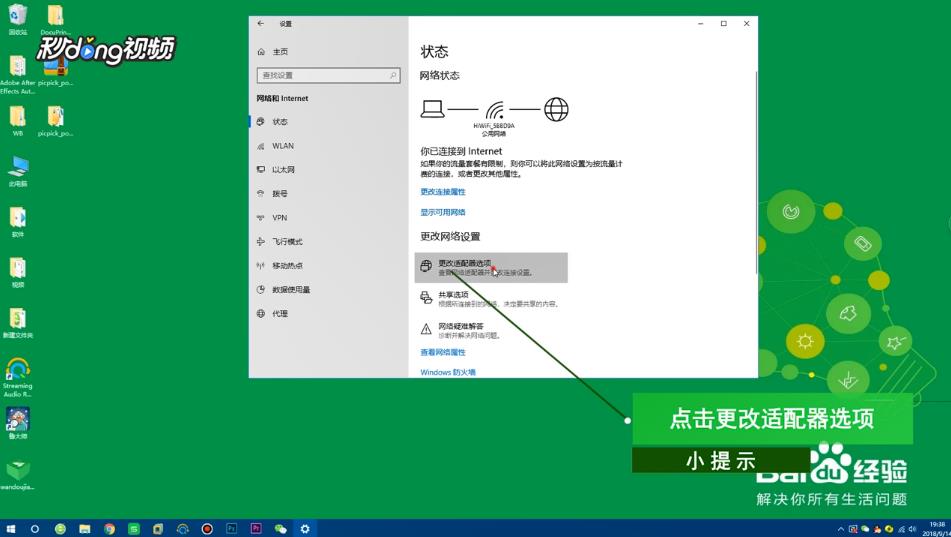
6、找到当前的网络适配器,右键单击选择“属性”。

7、点击“配置”选择电源管理。
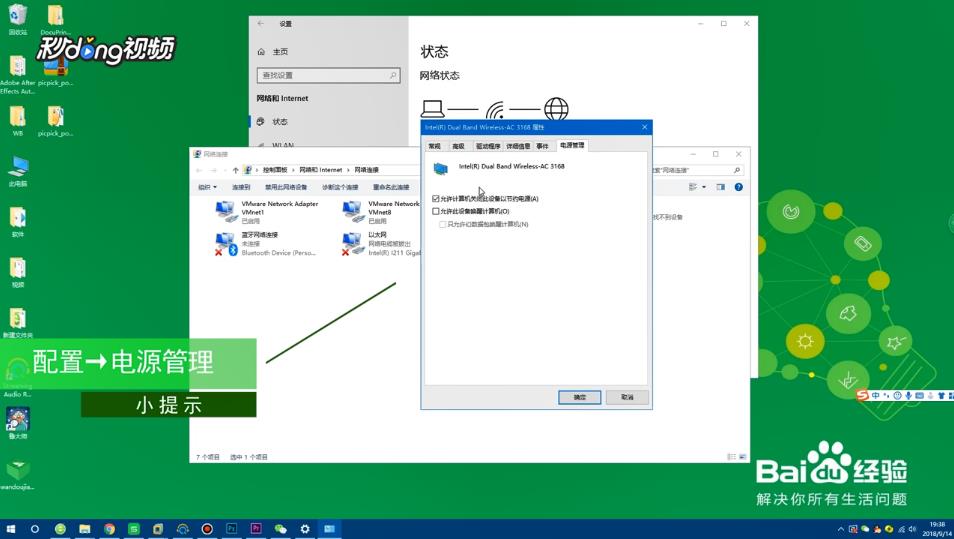
8、去掉“允许计算机关闭此设备以节约电源 ”的勾,点击“确认”即可完成。
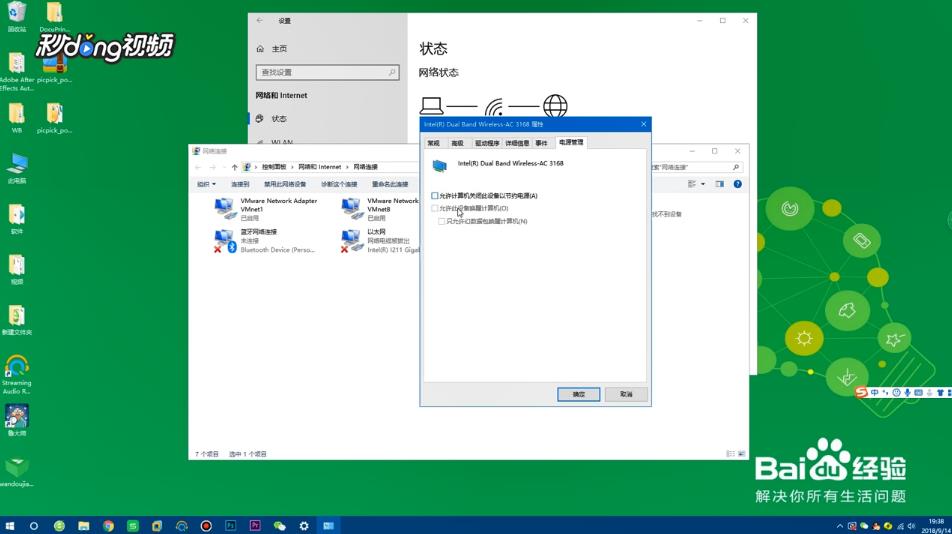
时间:2024-10-12 06:41:14
1、点击“开始”,选择“设置”。

2、点击“系统”,选择“电源和睡眠”。

3、在睡眠选项下选择“从不”即可关闭休眠。

4、回到设置主页,点击“网络和Internet”。
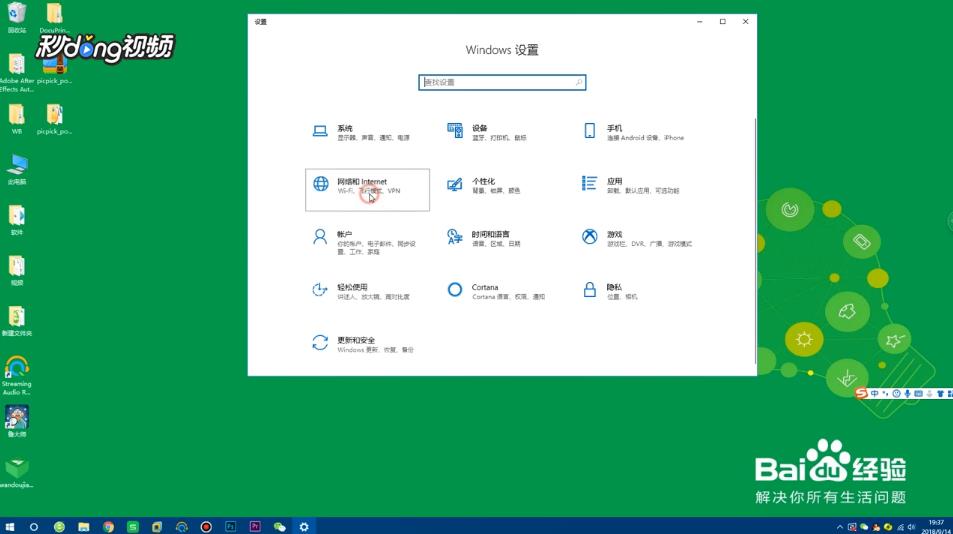
5、点击“更改适配器选项”按钮。
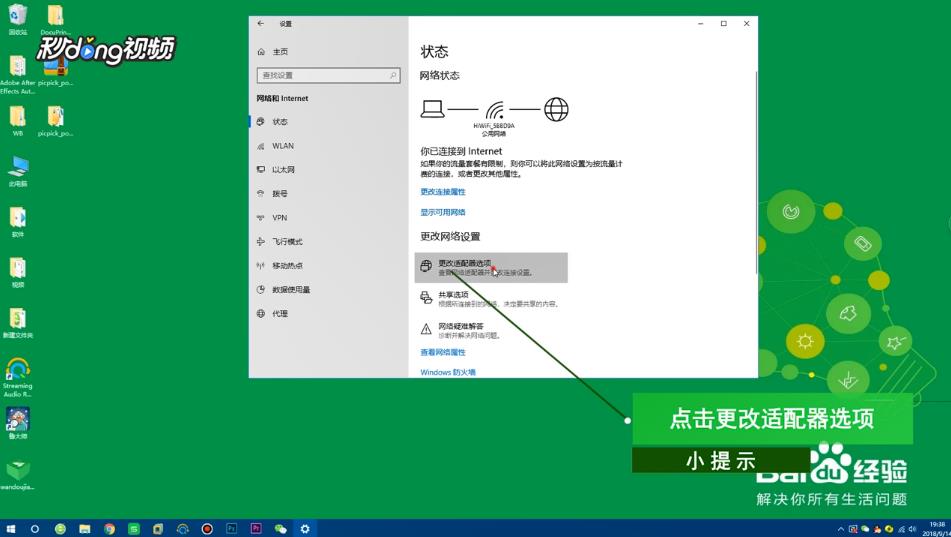
6、找到当前的网络适配器,右键单击选择“属性”。

7、点击“配置”选择电源管理。
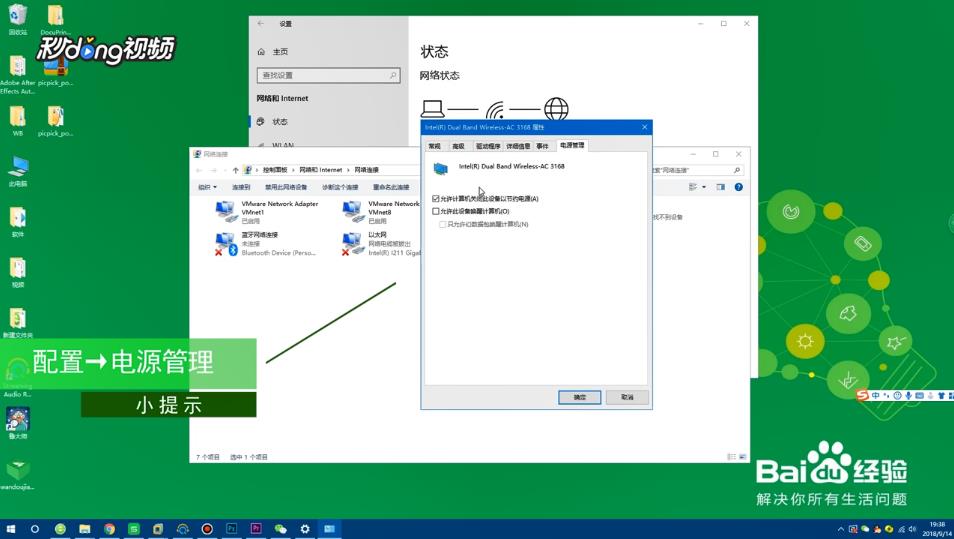
8、去掉“允许计算机关闭此设备以节约电源 ”的勾,点击“确认”即可完成。